'>

ダウンロードまたは更新する場合 Logitech HD WebcamC270ドライバー Windows 10/8/7では、適切な場所に来ました。この投稿では、Logitech WebcamC270のドライバーをダウンロードして更新する2つの方法を紹介します。
LogitechC270ドライバーをダウンロードまたは更新する方法
修正1:ドライバーを手動でダウンロードする
LogitechWebカメラからHDWebカメラ用のLogitechC270ドライバーを手動でダウンロードできます。そうするために:
1)開く LogitechサポートWebサイト 。
2)選択 ダウンロード 検索ボックスの横に、デバイスモデルを入力します( HDウェブカメラC270 )検索ボックスで、を押します 入る 。

3)検索結果で、をクリックします もっと 下 HD Webcam C270 –ダウンロードページ 。
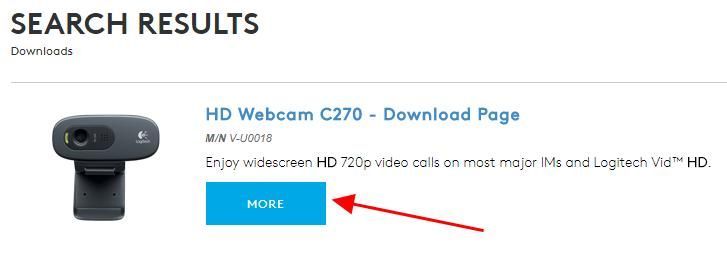
4)クリック ダウンロード 。
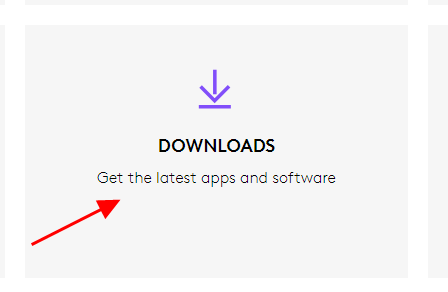
5)コンピュータのオペレーティングシステムが正しいことを確認します(私の場合は正しいです) ウィンドウズ10 )。次に、をクリックします ダウンロード中 。
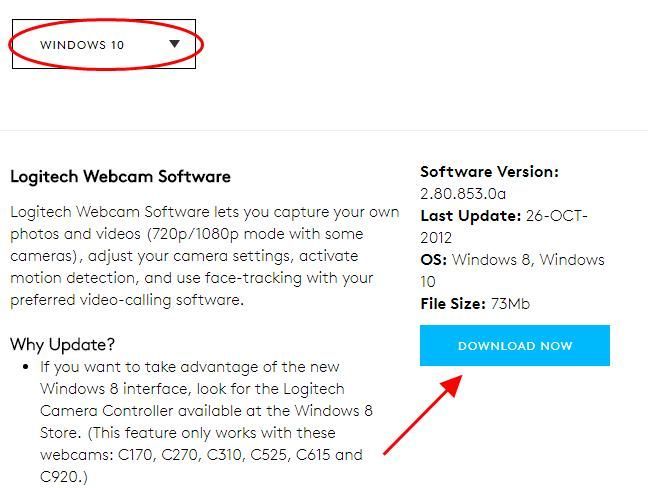
6)指示に従って、コンピューターにドライバーをダウンロードしてインストールします。
これには時間とコンピューターのスキルが必要です。この方法がうまくいかない場合。心配しないでください。試すべきことがもう1つあります…
修正2:ドライバーを自動的に更新する–高速で迅速
時間や忍耐力がない場合は、LogitechC270ドライバーを次のコマンドで自動的に更新できます。 ドライバーが簡単 。
Driver Easyはシステムを自動的に認識し、適切なドライバーを見つけます。コンピューターが実行しているシステムを正確に知る必要はありません。間違ったドライバーをダウンロードしてインストールするリスクもありません。また、インストール時に間違いを心配する必要もありません。
いずれかの方法でドライバーを自動的に更新できます 自由 または にとって DriverEasyのバージョン。しかし、Proバージョンでは、2回クリックするだけです(完全なサポートと 30日間の返金保証 ):
1) ダウンロード DriverEasyをインストールします。
2)Driver Easyを実行し、 今スキャンして ボタン。 Driver Easyは、コンピューターをスキャンして、問題のあるドライバーを検出します。
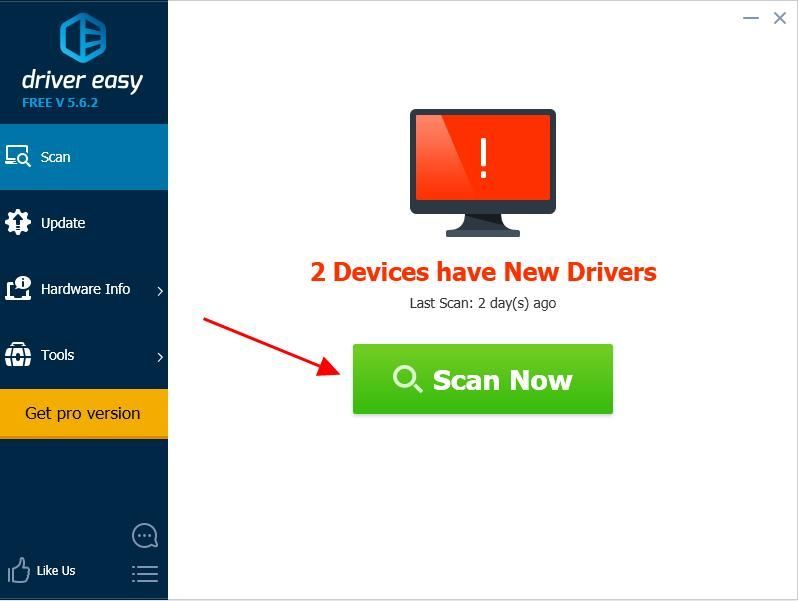
3)をクリックします 更新 フラグが立てられたLogitechデバイスの横にあるボタンをクリックして、正しいバージョンのドライバーを自動的にダウンロードします(これは、 自由 バージョン)、次にドライバーをコンピューターにインストールします。
またはクリック すべて更新 システムに欠落しているか古くなっているすべてのドライバーの正しいバージョンを自動的にダウンロードしてインストールします(これには、 プロバージョン –をクリックすると、アップグレードするように求められます すべて更新 )。
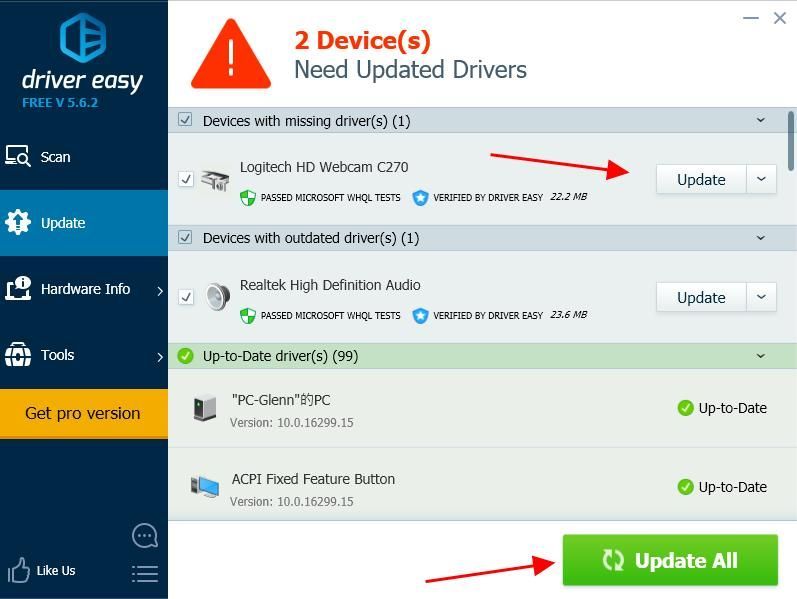
4)コンピュータを再起動して有効にします。
Driver Easyを試しても問題が解決しない場合は、次のサポートチームまでお気軽にお問い合わせください。 support@drivereasy.com この問題に関するさらなる支援のため。サポートチームがこの問題の解決をお手伝いさせていただきます。この記事のURLを添付してください。最新のLogitechC270ドライバーがコンピューターにインストールされている必要があります。
それでおしまい。この投稿がダウンロードまたは更新に役立つことを願っています LogitechC270ドライバー Windowsコンピュータで。
ご不明な点がございましたら、下にコメントを残してください。さらに何ができるかを確認します。


![[解決済み] Rockstar GamesLauncherが2022年に機能しない](https://letmeknow.ch/img/knowledge/29/rockstar-games-launcher-not-working-2022.jpg)


![[修正済み] Windows 10/11 で Snipping Tool が機能しない](https://letmeknow.ch/img/knowledge-base/01/snipping-tool-not-working-windows-10-11.jpg)
